Win10关闭弹出窗口阻止程序的方法
时间:2023-06-09 09:41:51作者:极光下载站人气:1054
Win10是一个功能丰富且操作简单的电脑系统,在这款系统中,我们可以根据自己的需求对其进行更改,无论是锁屏图片、桌面背景,还是字体、系统颜色,我们都能进行个性化设置,除此之外,当我们有不需要的功能,例如弹出窗口阻止程序,我们也可以选择将其关闭。关闭该程序的方法十分的简单,我们在控制面板中打开“Internet选项”,然后在“Internet选项”的隐私页面中就能找到并关闭“弹出窗口阻止程序”选项了。接着有的小伙伴可能不清楚具体的操作方法,接下来小编就来和大家分享一下Win10关闭弹出窗口阻止程序的方法。
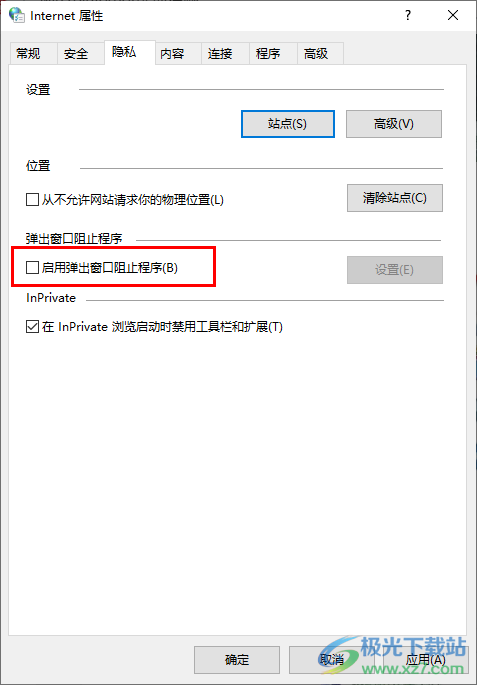
方法步骤
1、第一步,我们使用快捷键“win+R”打开运行窗口,然后在运行窗口中输入“control”再点击回车键或是“确定”选项
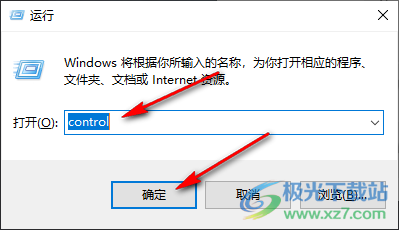
2、第二步,使用运行窗口打开控制面板,进入控制面板页面之后,我们在该页面中点击打开“Internet选项”
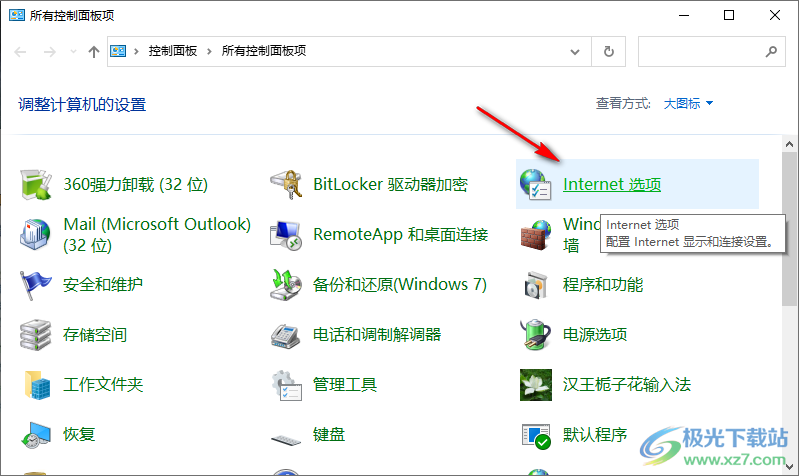
3、第三步,进入“Internet选项”页面之后,我们在该页面上方的选项栏中点击打开“隐私”选项
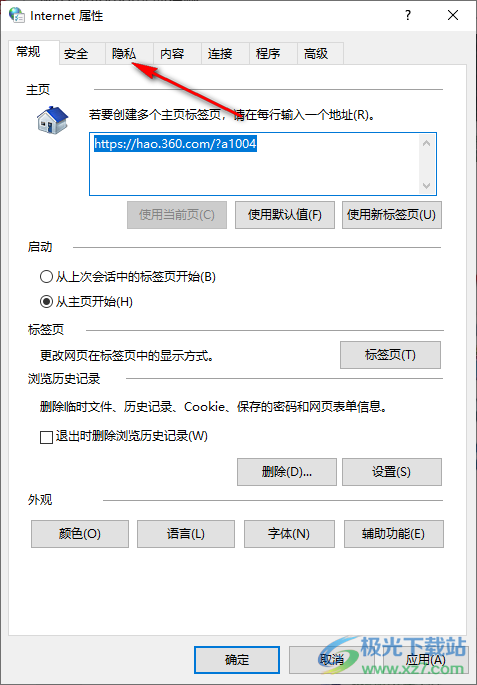
4、第四步,在“隐私”页面中,我们找到“弹出窗口阻止程序”选项,该选项当前处于被勾选状态
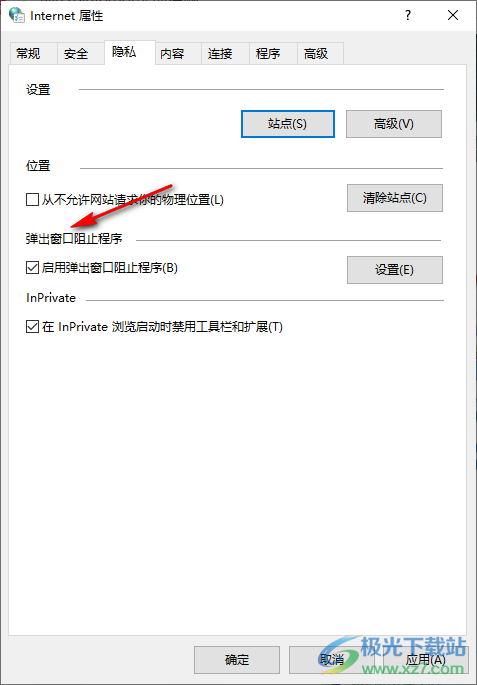
5、第五步,我们将“弹出窗口阻止程序”选项取消勾选,然后点击“应用”和“确定”选项即可
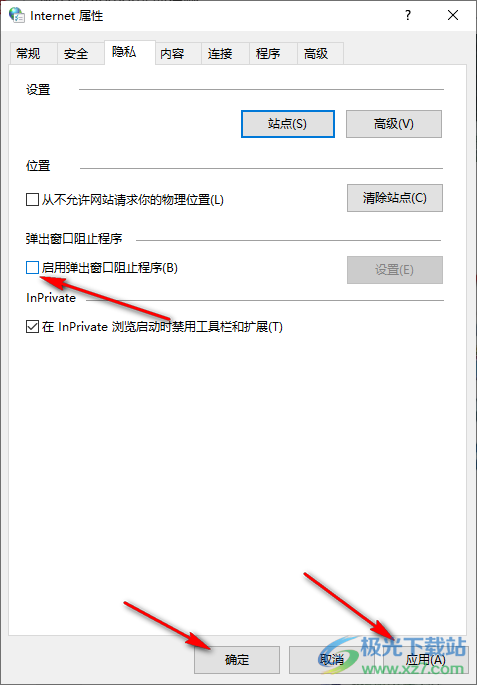
以上就是小编整理总结出的关于Win10关闭弹出窗口阻止程序的方法,我们在控制面板中打开“Internet选项”,然后在Internet选项的隐私页面中将“弹出窗口阻止程序”选项取消勾选即可,感兴趣的小伙伴快去试试吧。

大小:4.00 GB版本:64位单语言版环境:Win10
- 进入下载
网友评论